怎样在Word中输入除法竖式?
来源:网络收集 点击: 时间:2024-08-08在Word页面依次点击“插入”—“对象”并选择其下拉菜单的“对象”选项。在弹出的对话框中,找到“Miorosoft公式3.0”选项,并点击“确定”。
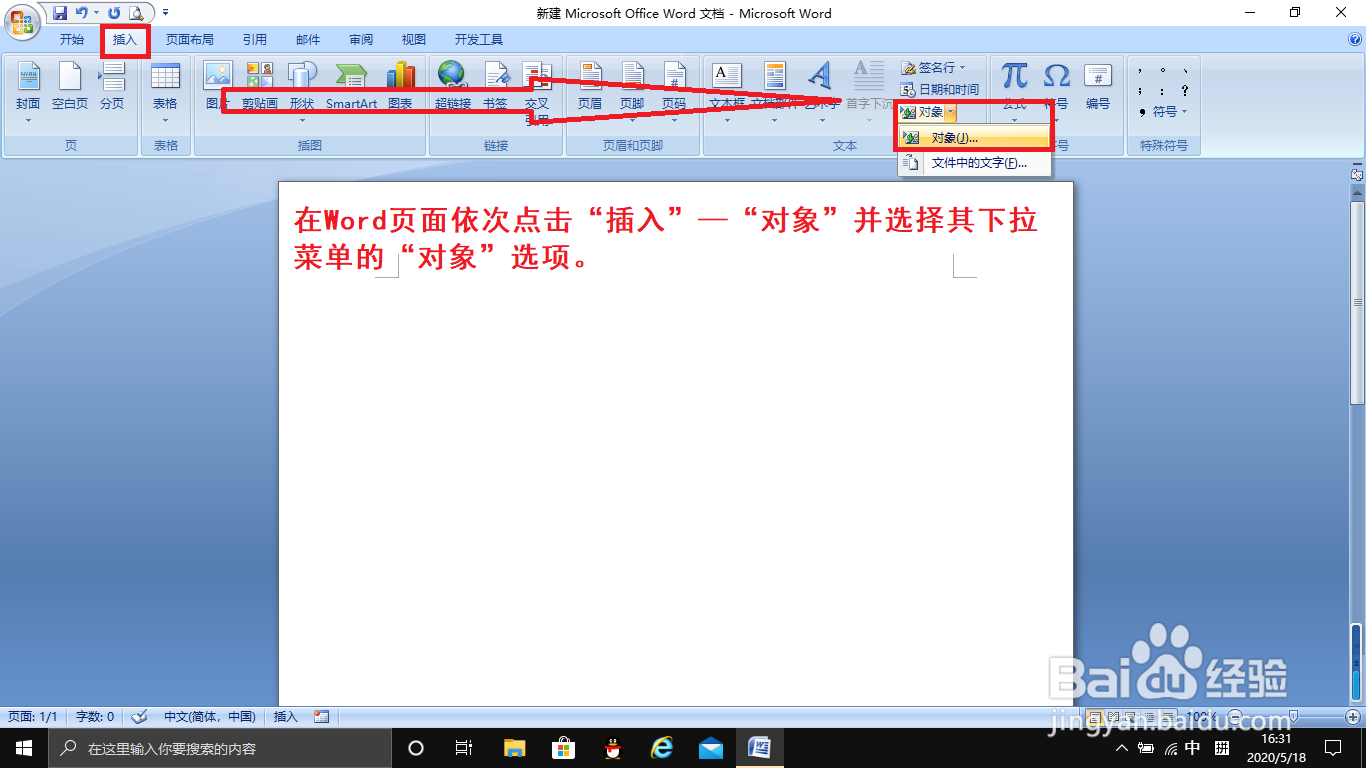
 2/6
2/6在新弹出的选项框中点击“根式、分数形式”并在其下拉菜单中选择“除法竖式”。在“被除数”、“除数”、和“商”的位置输入对应的数字。输入完成后,将光标移至“被除数”后方呈现截图中的状态时按“回车”键。(光标不同的长短均有不同的输入位置,此步骤需注意。)

 3/6
3/6回车后光标下移,这时在菜单栏点击“底线和顶线”模板,并在其下拉菜单中选择“实底线”模板。在方框内输入对应的数字,如底线过短,数字后方输入空格以加长底线。
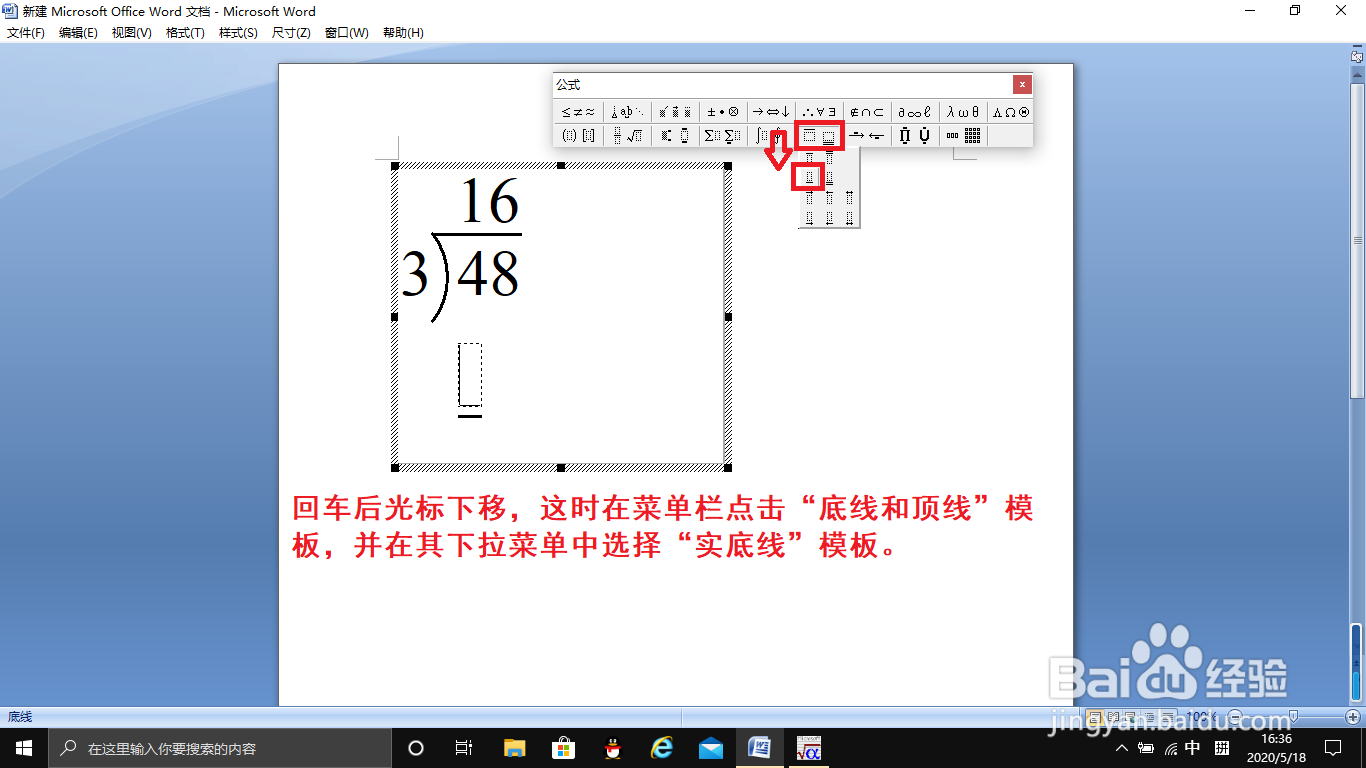
 4/6
4/6输入完成后,点击数字或空格后方,使横向光标处在底线之上,纵向光标与横向光标一样长的状态下,按回车键。用与上一步同样的方法,插入“单底线”模板。
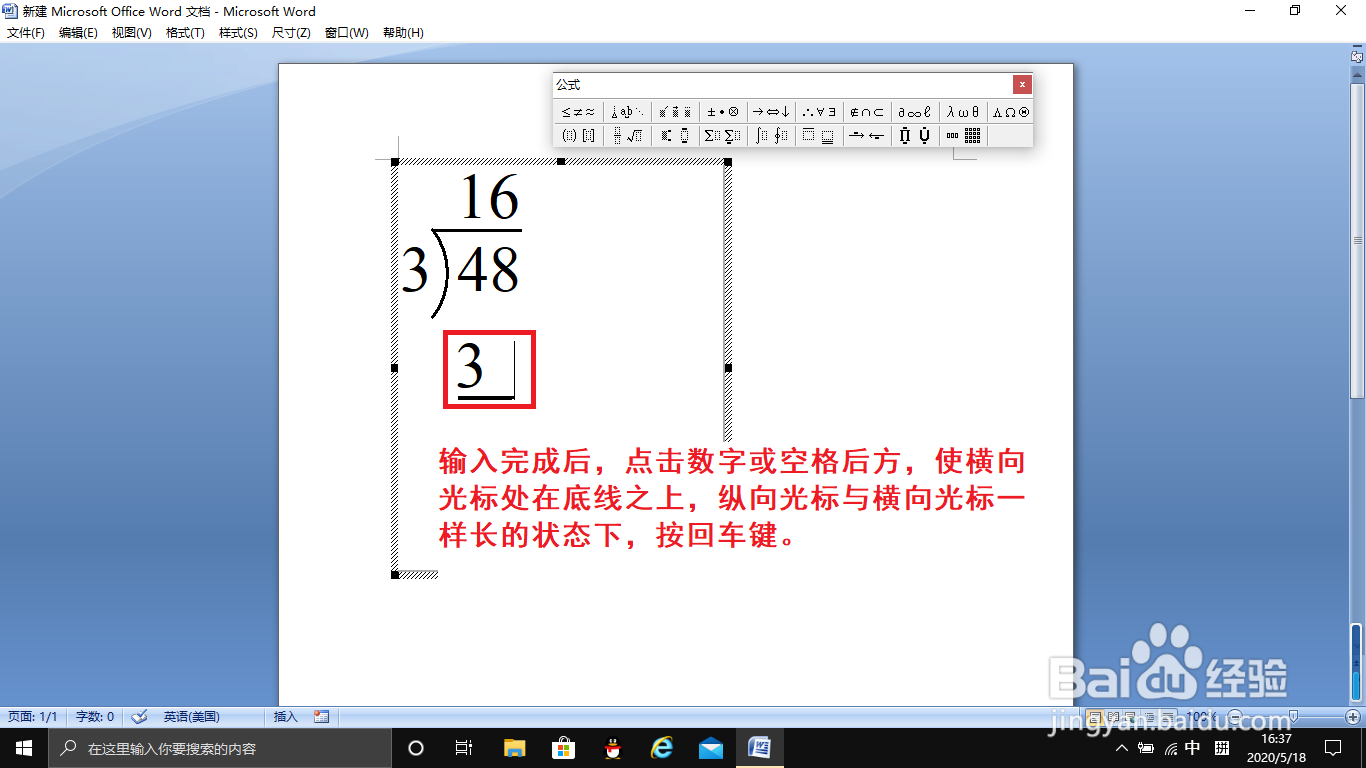
 5/6
5/6在模块中输入对应的数字,并将光标移动点击成图中的样式后(横向光标紧在数字之下,纵向光标与横向光标一样长的状态)按回车键。输入对应的数字后,点击数字后方,将光标转换成图中形式时(横向紧贴于底线上侧,纵向等于上下两组数字),再次按回车键。
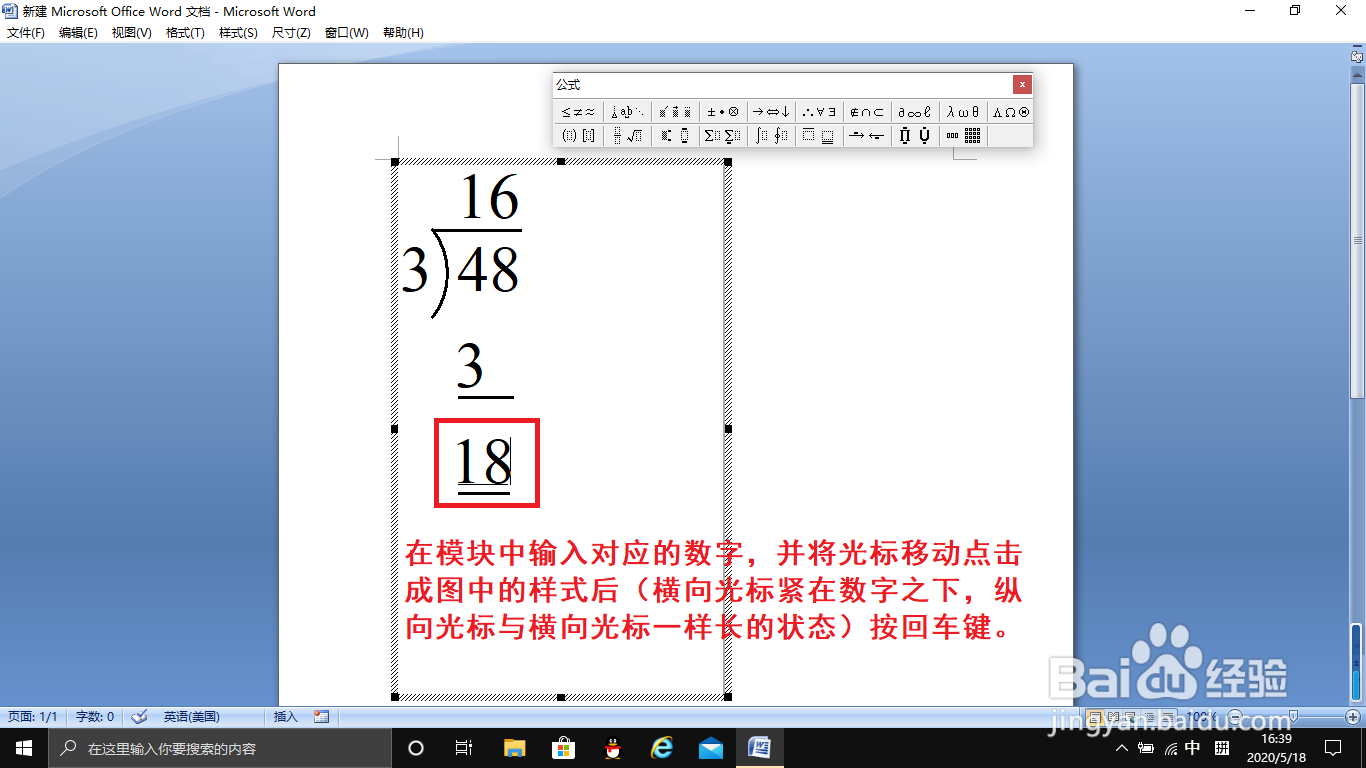
 6/6
6/6这时候,我们输入最终余数是“0”,但是数位却不对,输入后将光标移至“0”的前面,然后输入空格调整至正确数位后,除法竖式输入完成。

 注意事项
注意事项在回车移动光标时,必须注意:不同的光标形式会有不同的效果出现,第一次操作可以使鼠标指针小幅移动点击屏幕便会切换不同光标形式。
版权声明:
1、本文系转载,版权归原作者所有,旨在传递信息,不代表看本站的观点和立场。
2、本站仅提供信息发布平台,不承担相关法律责任。
3、若侵犯您的版权或隐私,请联系本站管理员删除。
4、文章链接:http://www.1haoku.cn/art_1086856.html
 订阅
订阅